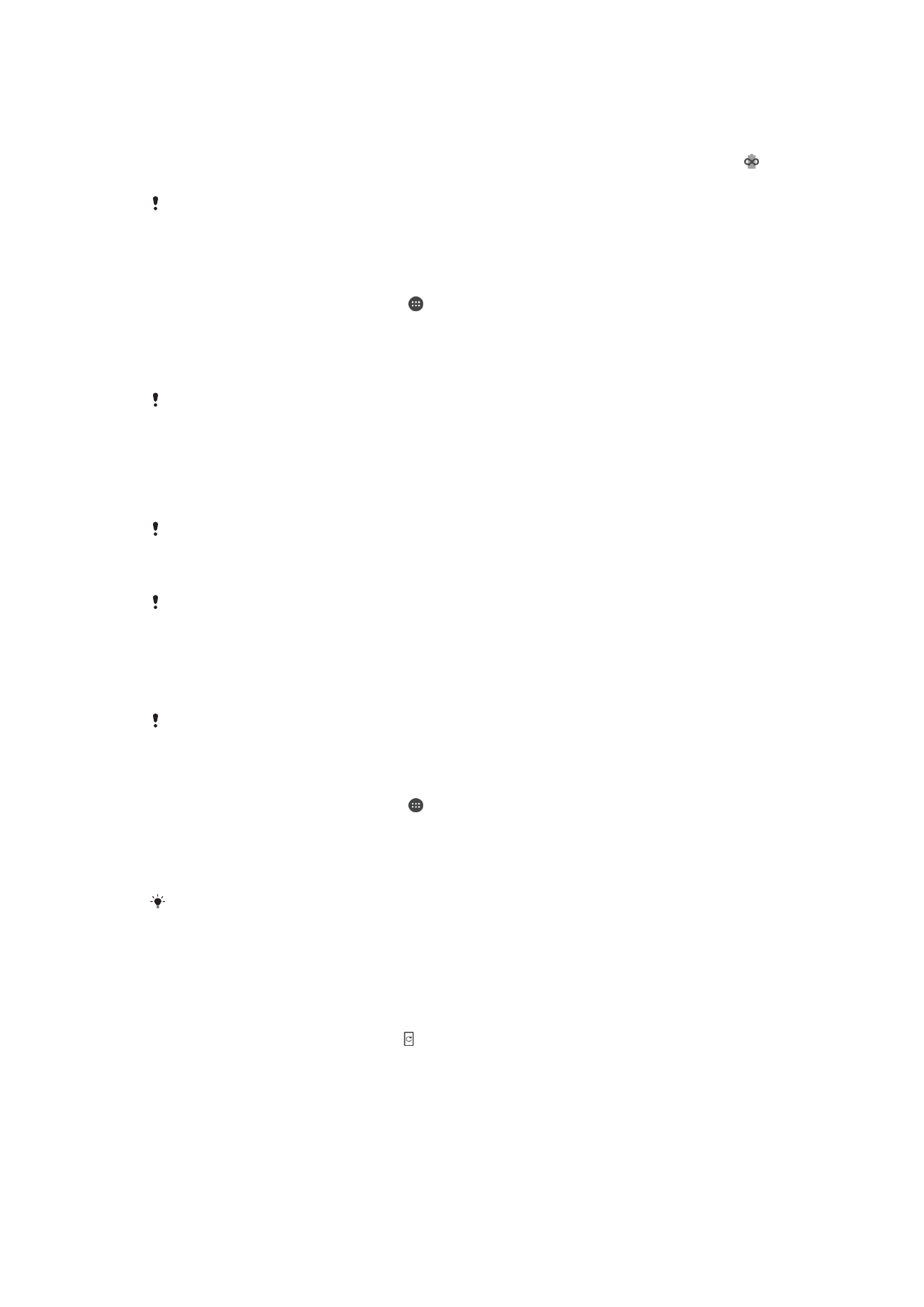
A készülék frissítése
Az optimális teljesítmény biztosításához célszerű készülékén frissítenie a szoftvert a
legújabb funkciók, fejlesztések és javítások beszerzéséhez. Ha új szoftverfrissítés érhető
el, az állapotsoron megjelenik egy ikon. Kézzel is kereshet új frissítéseket, vagy
ütemezhet frissítéseket.
Legkönnyebben vezeték nélkül telepíthet szoftverfrissítéseket a készülékéről. Egyes
frissítések azonban nem érhetők el vezeték nélküli letöltéshez. Ekkor a készülék
frissítéséhez az Xperia™ Companion szoftvert kell használnia PC-n vagy Apple
®
Mac
®
számítógépen.
A készülék frissítése előtt ügyeljen az alábbiakra:
41
Ez a kiadvány internetes változata. © Csak magáncélú felhasználásra nyomtatható ki.
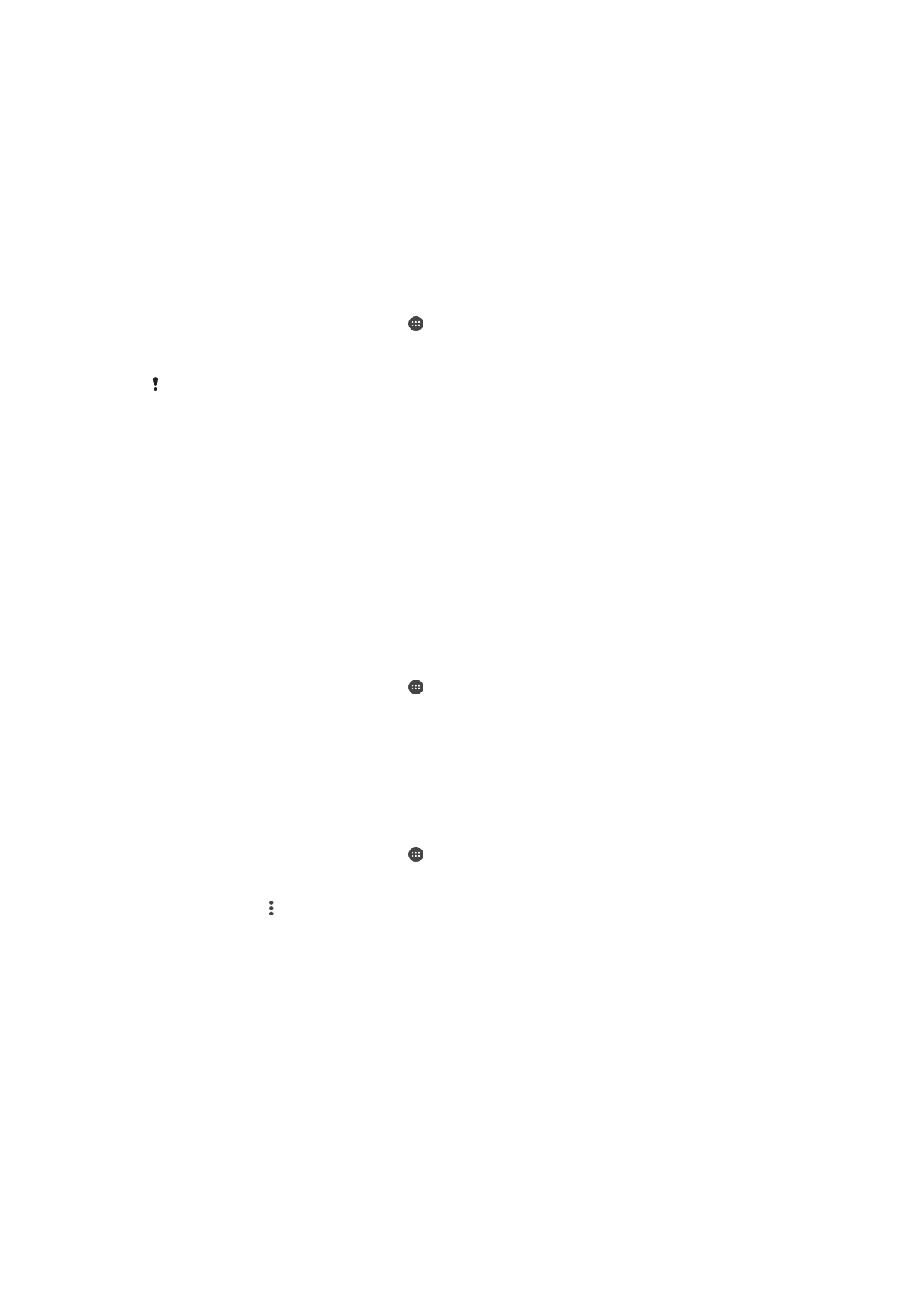
•
A frissítés megkísérlése előtt győződjön meg arról, hogy elegendő szabad tárhellyel
rendelkezik.
•
Ha több felhasználóval közösen használ egy készüléket, a készülék frissítéséhez
tulajdonosként (elsődleges felhasználóként) kell bejelentkeznie.
•
Előfordulhat, hogy a rendszer- és alkalmazásfrissítések a jelen használati útmutatóban
leírtaktól eltérően mutatják a funkciókat. Az Android™ verzióját valószínűleg nem érinti a
frissítés.
A szoftverfrissítésekről a
www.sonymobile.com/update/
weblapon olvashat bővebben.
Új szoftver keresése
1.
Ha több felhasználóval közösen használ egy készüléket, tulajdonosként
jelentkezzen be.
2.
A
Kezdőképernyőn koppintson az ikonra.
3.
Keresse meg a
Beállítások > A telefonról > Szoftverfrissítés beállítást, és
koppintson rá.
Ha nincs elérhető új szoftver, akkor lehet, hogy nincs elég szabad memória a készüléken. Ha
Xperia™ készüléke belső memóriájában 500 MB-nál kevesebb szabad hely van, akkor nem
kap értesítést az új szoftverekről. Ebben az esetben az értesítési panelen a következőhöz
hasonló figyelmeztetés jelenik meg: „Kevés a tárolóhely. Előfordulhat, hogy egyes
rendszerfunkciók nem működnek.” Ha ezt az értesítést kapja, fel kell szabadítania belső
memóriát ahhoz, hogy értesítéseket kapjon az elérhető új szoftverekről.
A készülék vezeték nélküli frissítése
A készülék vezeték nélküli frissítéséhez használhatja a Szoftverfrissítés alkalmazást. A
mobilhálózaton keresztül letölthető frissítések a szolgáltatójától függnek. Az adatforgalmi
díjak elkerülése érdekében az új szoftver letöltéséhez mobilhálózat helyett célszerű Wi-Fi-
hálózatot használni.
Rendszerfrissítés letöltése és telepítése
1.
Ha több felhasználóval együtt használ egy készüléket, tulajdonosként jelentkezzen
be.
2.
A
Kezdőképernyőn koppintson az ikonra.
3.
Keresse meg a
Beállítások > A telefonról > Szoftverfrissítés beállítást, és
koppintson rá.
4.
Ha rendszerfrissítés jelenik meg, a
Letöltés elemre koppintva töltse le a
készülékére.
5.
A letöltést követően koppintson a
Folytatás gombra, és a telepítés befejezéséhez
kövesse a képernyőn látható utasításokat.
Szoftverfrissítés ütemezése
1.
A
Kezdőképernyőn koppintson az ikonra.
2.
Keresse meg a
Beállítások > A telefonról > Szoftverfrissítés beállítást, és
koppintson rá.
3.
Koppintson a ikonra, és válassza a
Beállítások > Automatikus telepítés > Idő
beállítása beállítást.
4.
Állítsa be a szoftverfrissítés szükséges időpontját, majd koppintson az
OK
gombra.
42
Ez a kiadvány internetes változata. © Csak magáncélú felhasználásra nyomtatható ki.
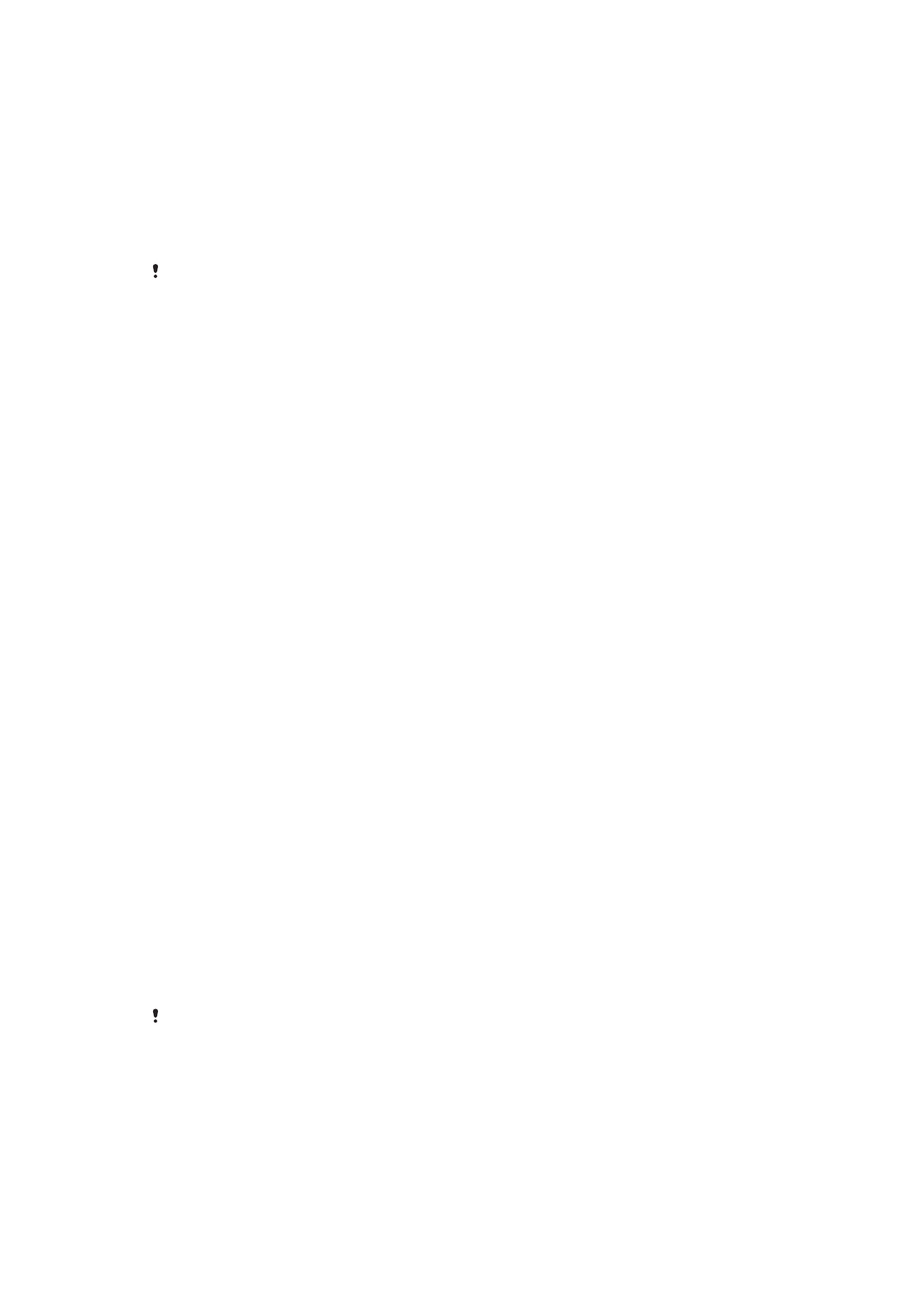
A készülék frissítése számítógép használatával
1.
USB-kábelt használva csatlakoztassa a készüléket a számítógéphez.
2.
Ellenőrizze, hogy készüléke képernyőjének zárolása fel van-e oldva, és hogy az
USB-kapcsolati mód
Fájlok átvitele értékre van-e állítva a készüléken.
3.
Ha nem indul el automatikusan, nyissa meg az Xperia™ Companion szoftvert.
4.
Ellenőrizze, hogy a számítógép hozzáfér-e az internethez.
5.
A számítógépen: Ha új szoftverfrissítés áll rendelkezésre, megjelenik egy előugró
ablak. A megfelelő szoftverfrissítések futtatásához kövesse a képernyőn látható
utasításokat.
Ha az Xperia™ Companion szoftver nincs telepítve az adott számítógépre, csatlakoztassa
készülékét a számítógéphez, és kövesse a képernyőn megjelenő telepítési utasításokat.
Ügyeljen arra, hogy a készülékhez kapott USB-kábelt használja, és a kábel megfelelően
csatlakozzon a készülékhez és a számítógéphez.